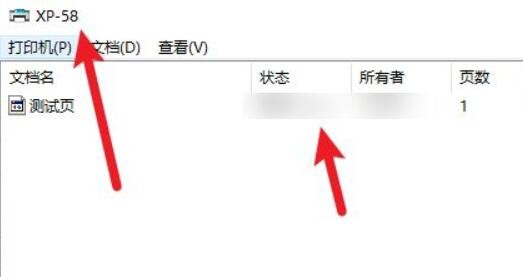win10系统打印机状态提示已暂停怎么恢复使用?很多用户在连接打印机设备使用的时候就有遇到这个问题,显示了已暂停的状态,对于许多电脑小白来说,完全不知道这个问题应该如何解决才能够恢复使用,针对这个问题,今天小编就来和广大用户们分享解决方法,接下来让我们一起来看看详细的操作步骤吧。

win10系统打印机已暂停恢复方法
1、右击右下角任务栏中的打印机设置选项。
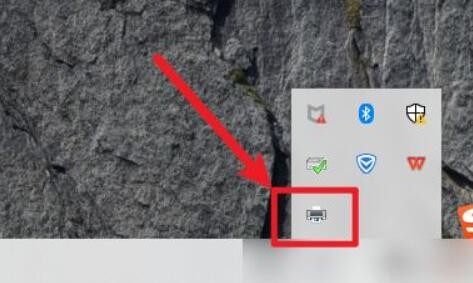
2、在打开的窗口界面中,可以看到上面显示的已暂停状态。
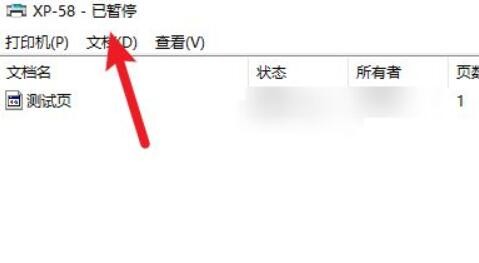
3、接着点击左上角的“打印机”。
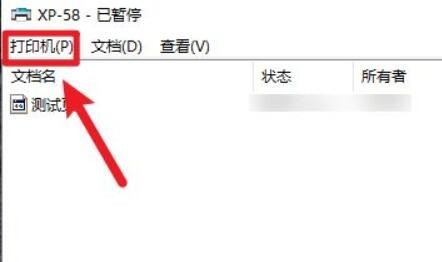
4、然后将选项列表中的“暂停打印”取消勾选。
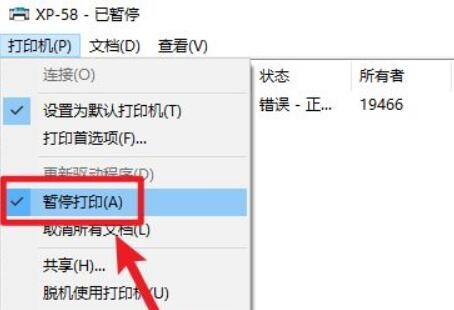
5、这样已暂停状态就没有了,即可继续打印。